Установка пикселя вк на вордпресс
Приветствую в наступившем 2019 году! А вы уже используете свои базы ретаргетинга во Вконтакте? Я имею в виду возможность настраивать рекламный пиксель в ВК, ставить его на свои сайты, странички подписки, чтобы собирать в базы ретаргетинга людей, которые уже были на вашем сайте, знакомы с вами.
Зачем это нужно? Это возможность показать рекламу по теплой и более лояльной аудитории, которая уже знакома с вами – это могут быть посетители вашего сайта или блога, подписной или продающей странички, внутренних страниц вашей воронки (страница благодарности после подписки, страница получения контента, дополнительного предложения и т.д.).
То есть, ретаргетинг позволяет совершать повторные касания с аудиторией, которая вас знает – делать повторные продажи, напоминать о себе и своем предложении, сообщать о своих новых предложениях и т.д.
Далее я покажу пример своей рекламной кампании, настроенной на базу ретаргетинга, которая собирается с моих страниц подписки. Эта база постоянно пополняется новыми людьми, а клик обходится значительно дешевле, чем при показе рекламы на тематические сообщества. Конечно, реклама на тематические сообщества тоже работает, при этом ретаргетинг с помощью пискселя ее отлично дополняет.:)
Также я покажу техническую сторону вопроса – как создать рекламный пиксель в ВК, добавить его на свой сайт и собирать с его помощью аудиторию. И, конечно же, покажу, как настроить рекламное объявление на аудиторию, собираемую пикселем.
Кстати, вы можете посмотреть мой наглядный видеоурок к статье:
Пример моей рекламы на аудитории, собираемые пикселем
Хотя о пикселях и ретаргетинге я знаю давно, даже собираю аудитории с некоторых своих страниц и блога, но вот рекламу на эти аудитории настраивала крайне редко.
На момент написания статьи с трех страниц пиксели собрали 920 пользователей ВК. Это моя теплая аудитория, которой интересен заработок на партнерках.
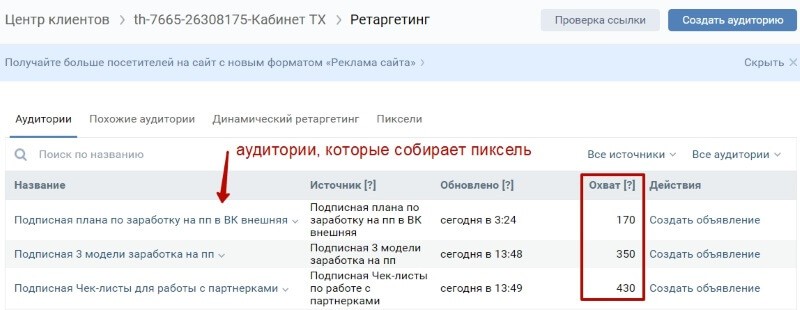
На две аудитории – посетителей страниц подписки курса «Три модели заработка на партнерках» и чек-листов для работы с партнерками я настроила рекламу своей свежей автоворонки – План заработка на партнерках во Вконтакте.

Рекламирую пост со ссылкой на подписку через ВК. Охват аудитории – 440 человек, поскольку я установила ограничение по возрасту + посетители страниц могут пересекаться. Однако за счет того, что пиксели продолжают работать, аудитория постоянно пополняется.
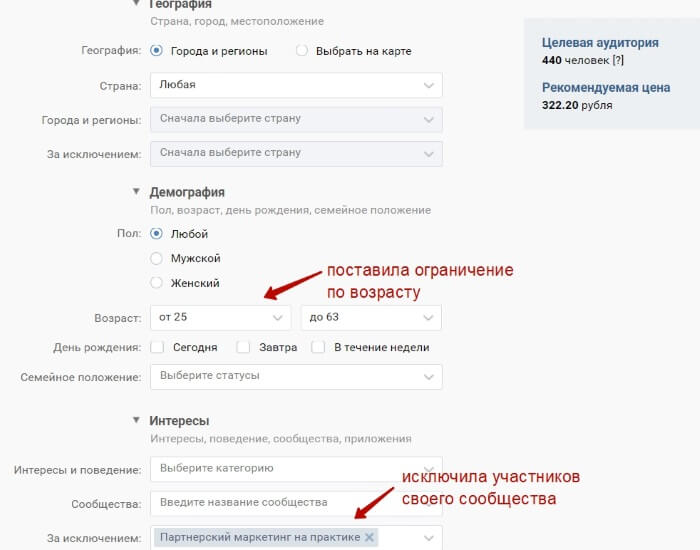
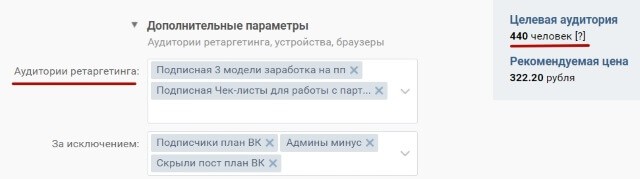
Эта реклама показала самый высокий в моей практике CTR (кликабельность). На 204 показа 25 переходов, средняя стоимость за переход получается 2,9 рубля.
Более подробная статистика по рекламному объявлению ниже:
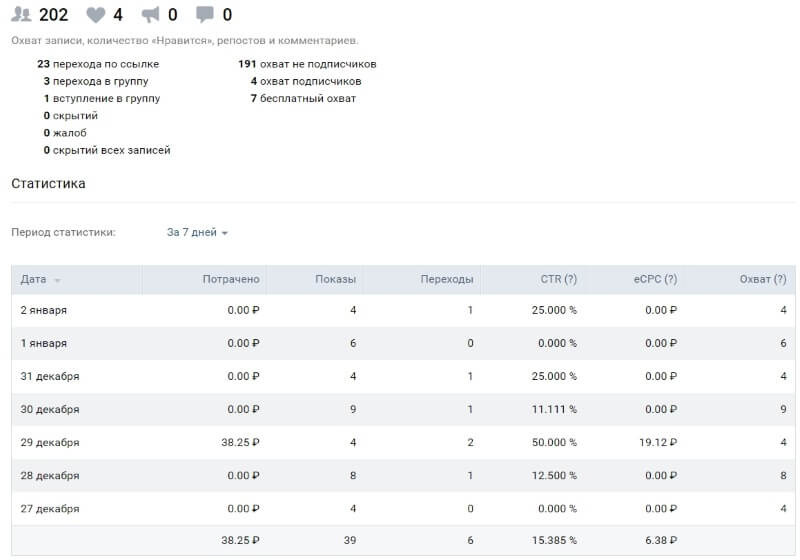
Стоимость за 1000 показов я подняла до 500 р. (рекомендуемая Вконтакте 322 р.), чтобы объявление крутилось поактивнее…
Как настроить рекламный пиксель и установить его на свой сайт?
Предлагаю разобрать техническую сторону вопроса с настройкой и установкой пикселя.
Для этого нужно перейти в раздел «Ретаргетинг». Если у вас еще новый рекламный кабинет, вы никогда не создавали в нем объявлений, то чтобы активировать в нем раздел ретаргетинга – создайте первое тестовое объявление, не важно, какое, просто создайте (на модерацию отправлять не надо).
Обратите внимание, чтобы изначально вы находились в разделе «Таргетинг», а не «Маркет-платформа»! Нам нужна именно таргетированная реклама, а Маркет-платформа – это реклама в сообществах.
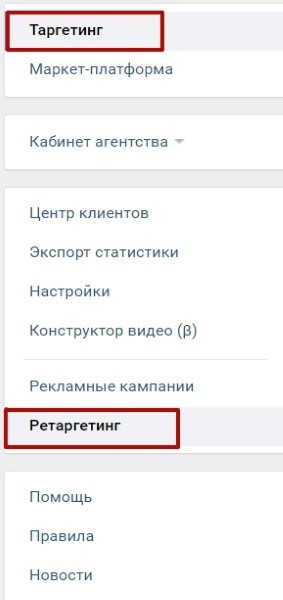
В разделе «Ретаргетинг» нужно переключиться на вкладку «Пиксели». И здесь нажать «Создать пиксель».
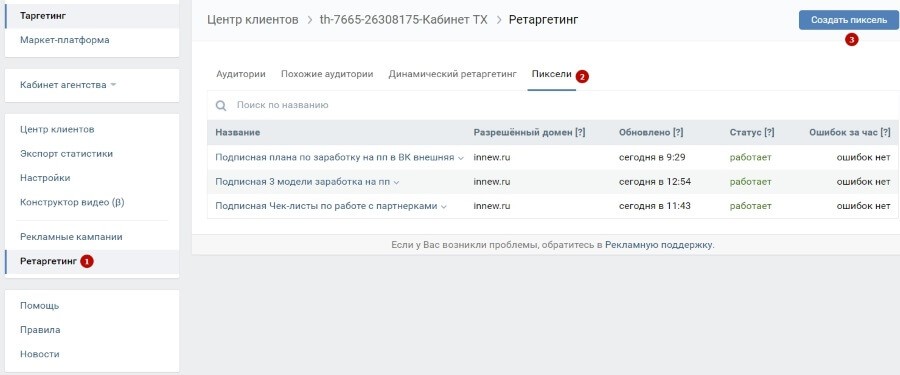
Укажите название пикселя (в соответствии с названием страницы или сайта, куда вы его ставите), домен сайта и выберите тематику сайта. Нажмите «Создать». Для примера я поставлю пиксель на страницу подписки из реселл-комплекта «Первые 5000 руб. в интернете».
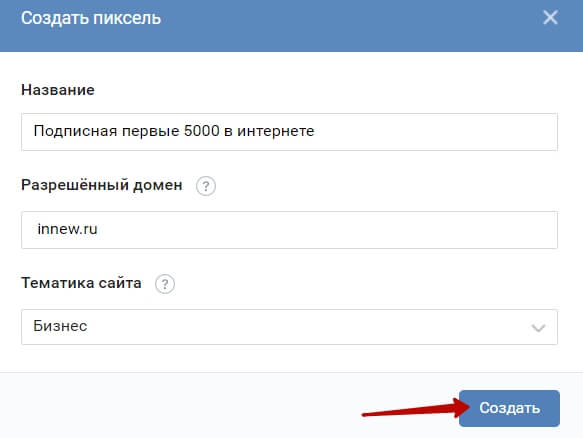
Следующим шагом появится окошко с кодом пикселя. Этот код нужно скопировать и добавить на сайт перед закрывающим тегом </head>.
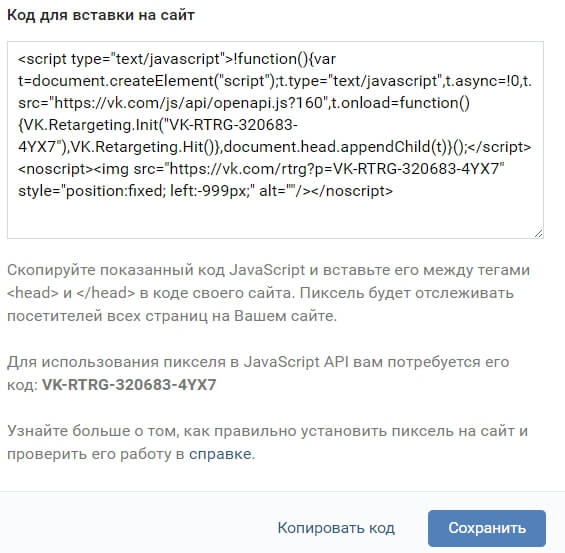
Если у вас, как у меня, страница в формате html, то нужно зайти на хостинг, в корневую папку вашего домена, найти папку с вашей страницей, открыть для редактирования ее файл indeх и добавить код перед тегом </head>.
На примере хостинга Таймвеб захожу в раздел «Файловый менеджер», в папку своего сайта. Чтобы открыть папку, делаю по ней двойной клик левой кнопкой мыши.
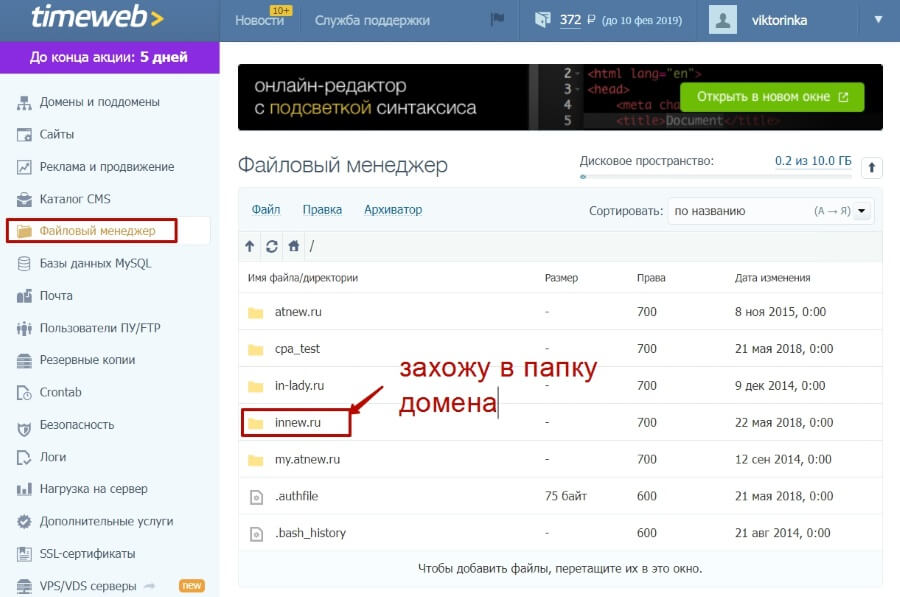
В ней нахожу папку public.html (корневую папку).
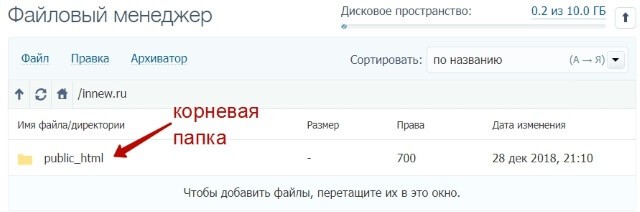
В ней папку комплекта – внутри папку подписной страницы и в ней файл index.html.
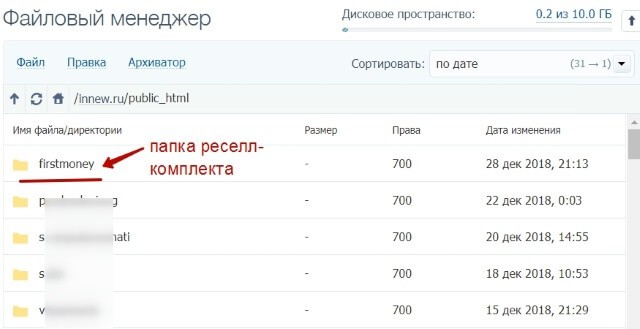
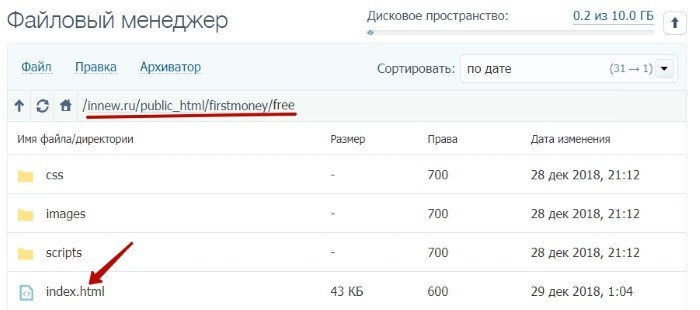
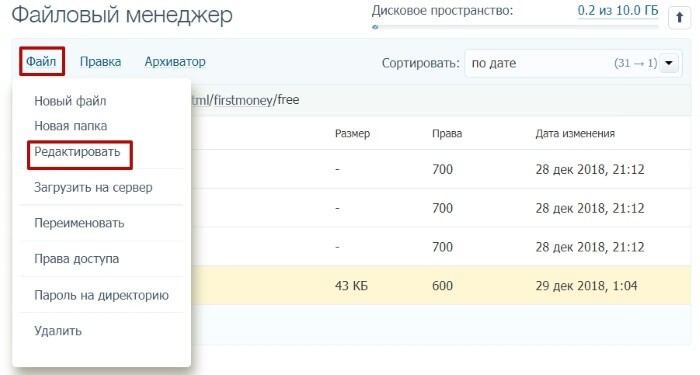
В открывшемся коде найти закрывающий тег </head> (верхняя часть кода), перед ним сделать отступ клавишей Enter и добавить код пикселя. Не забыть сохранить!
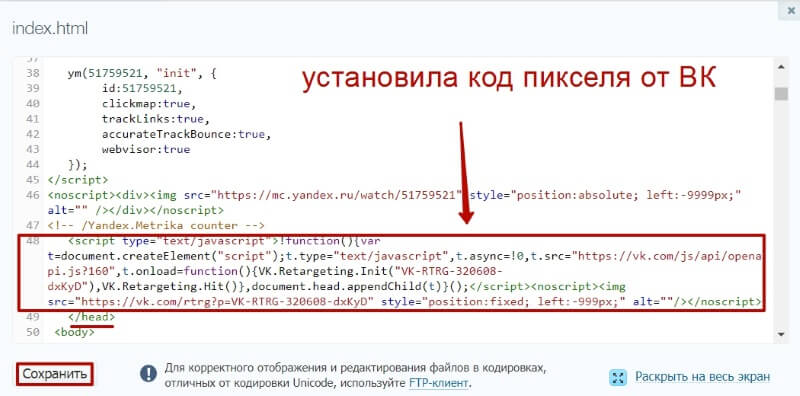
Если на вашем хостинге нет файлового менеджера, то соединиться с корневой папкой домена можно через ftp, используя программу Filezilla (в поддержке хостинга уточните, где вам взять данные для ftp-соединения). Через программу вы сможете скачать indeх-файл вашей страницы, открыть ее для редактирования в блокноте на компьютере, добавить код пикселя и загрузить снова на хостинг.
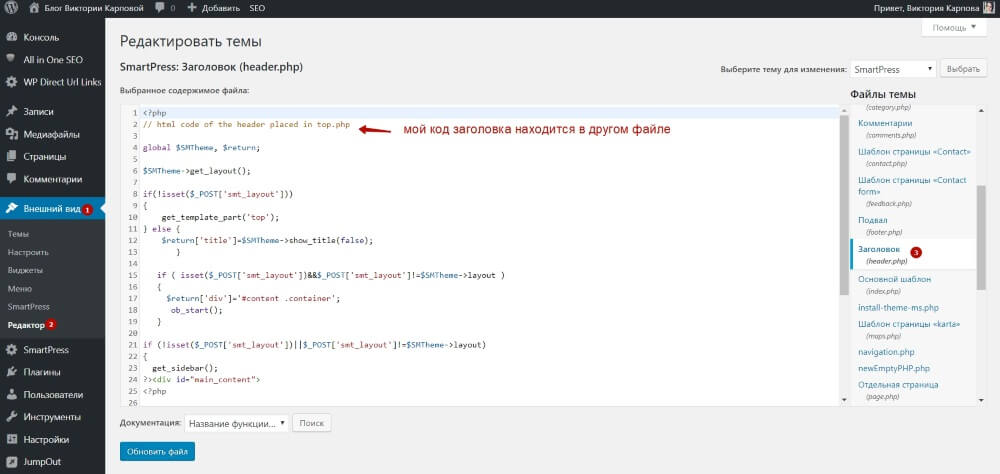
Например, в моем шаблоне в файле header.php есть подсказка, что код шапки находится в файле top.php.
В файле нам также нужно найти закрывающий тег </head> и добавить перед ним код пикселя.
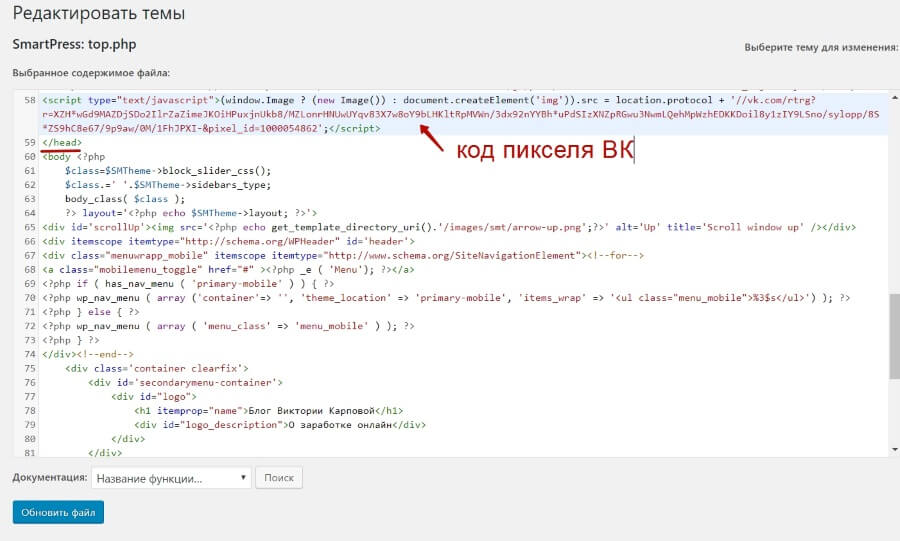
А если нужно поставить пиксель на отдельную страницу сайта Вордпресс или статью, то можно сделать так. Открыть страницу в редакторе, переключиться на вкладку «Текст» и добавить код до начала текста. Таким образом, пиксель будет собирать посетителей только конкретной страницы или статьи вашего блога.
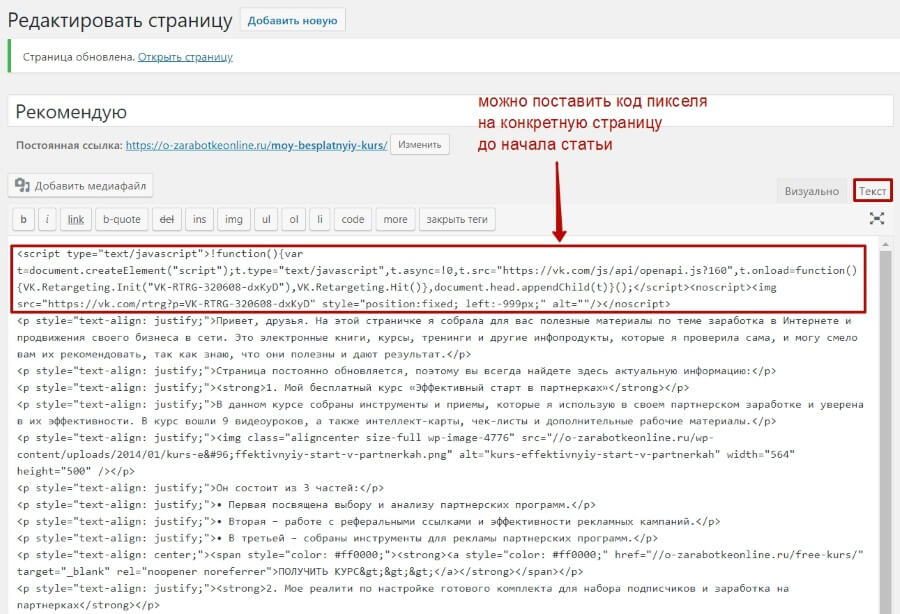
Теперь в рекламном кабинете ВК нужно настроить сбор аудитории при помощи пикселя.
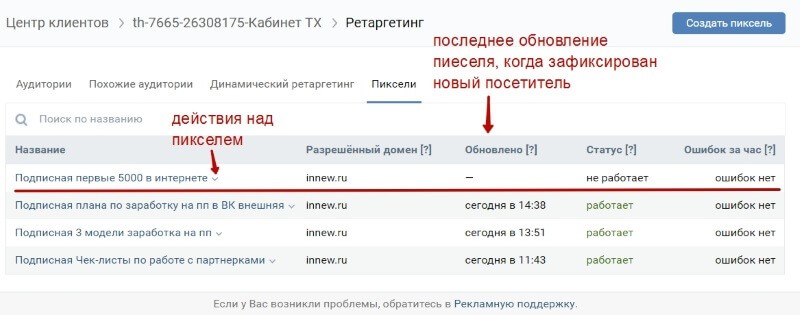
Если вам понадобится удалить или отредактировать пиксель, нажмите на стрелку рядом с ним и выберите нужный пункт в меню.
Настроим сбор аудитории в ретартегинг с помощью пикселя. Переключаемся на вкладку «Аудитории». Нажимаем «Создать аудиторию».
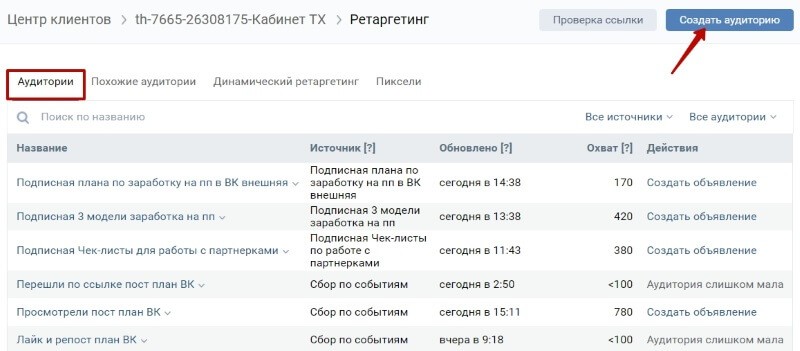
В открывшемся окне указываем название аудитории (по названию пикселя), выбираем источник – получить с помощью пикселя, выбираем наш пиксель. Там, где правило – указываем «все посетители сайта», либо определенные страницы (если вы ставили пиксель на блог или многостраничный сайт). А также указываем, за сколько дней собирать посетителей – минимум 3 дня, максимум 180 дней. Можно указать «за все время». Я обычно ставлю 180 дней.
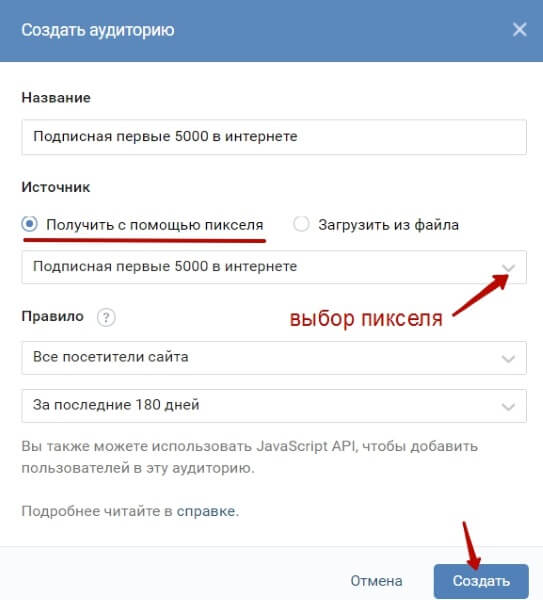
Когда пиксель начнет собирать посетителей, мы будет видеть последнее обновление аудитории и количество людей в списке. До 100 человек – будет просто надпись «меньше 100». На аудиторию меньше 100 человек нельзя настроить рекламу!
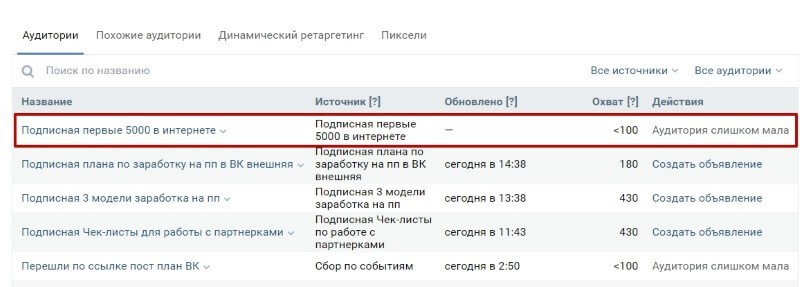
Настройка рекламного объявления на базу ретаргетинга
Для примера создам рекламный пост в ленте новостей – выберу тип «Универсальная запись».
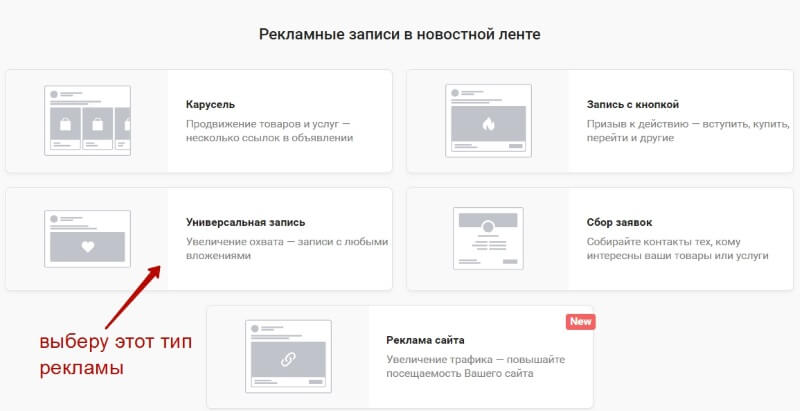
Можно создать запись с нуля или выбрать существующую. Я добавлю ссылку на существующую запись в своем сообществе – поздравление с Новым годом и анонс моей праздничной акции. Просто скопирую ссылку на нее.
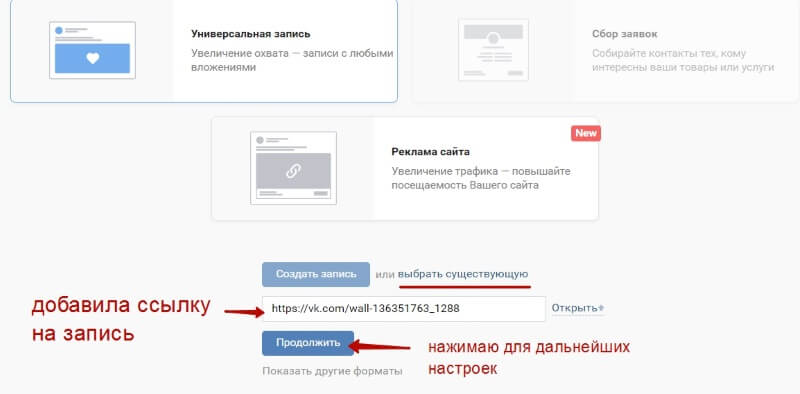
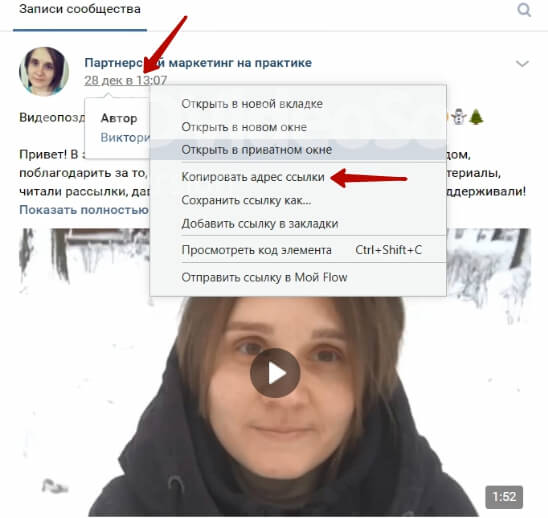
Далее настраивается география и демография аудитории.
Возрастную маркировку я не ставлю. Страну оставлю любую. Пол – любой, а вот возраст обычно ограничиваю от 24 до 65 (чаще всего именно в этом возрасте мои активные подписчики и клиенты).
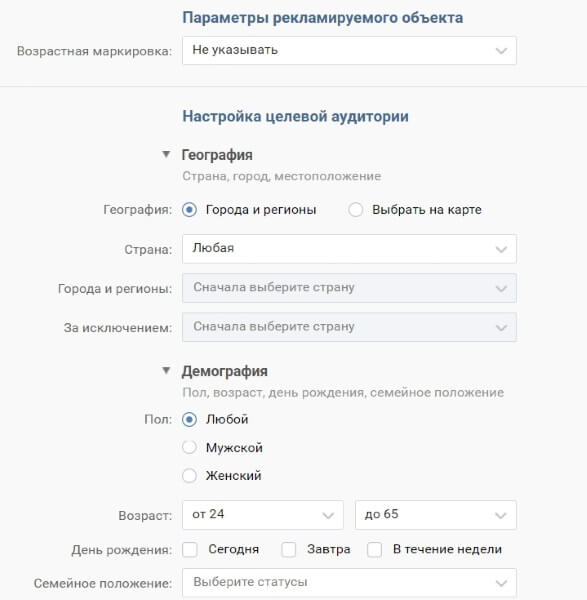
Интересы не указываю, исключаю из показов рекламы подписчиков своего сообщества (хотя это необязательно).
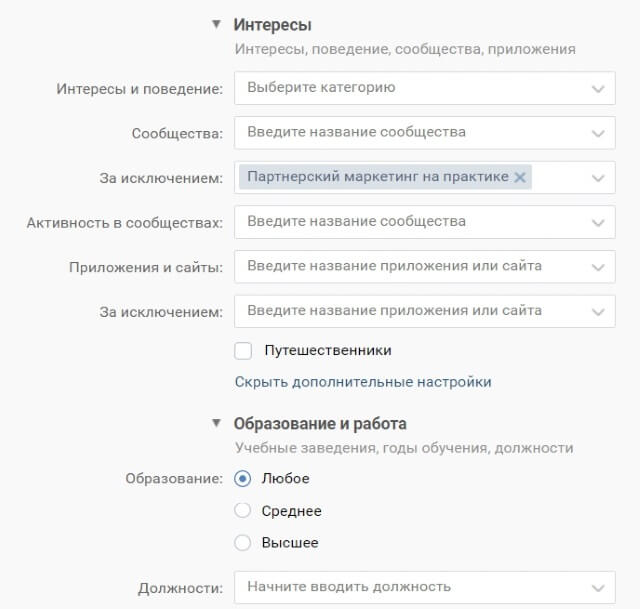
В разделе «Дополнительные параметры» выбираю аудитории ретаргетинга, собираемые пикселем.
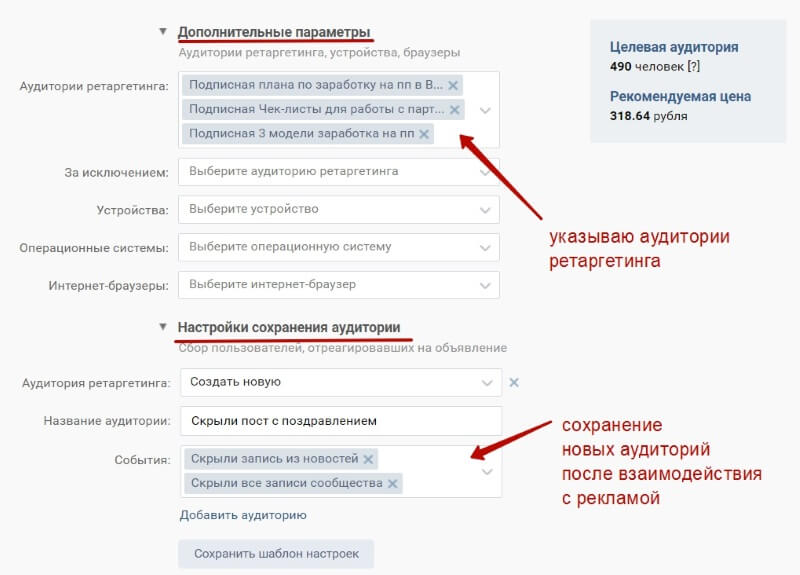
Ниже можно настроить параметры сохранения аудитории, в зависимости от поведения пользователей. То есть, создавать на основе показов этой рекламы новые базы ретаргетинга для включения и исключения в показах рекламы. Например, тех, кто скрыл запись, кто посмотрел, кто перешел по ссылке, кто подписался на сообщество и т.д.
Время показов не устанавливаю, для подписных и продающих страниц в инфобизнесе это не столь критично.
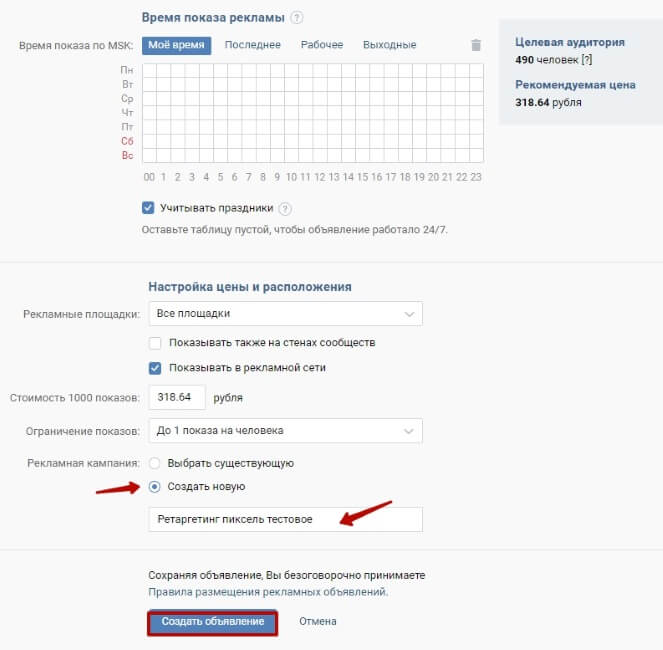
В рекламных площадках выбираю все площадки, снимаю галку «Показывать на стенах сообществ» (тут по желанию).
Стоимость за 1000 показов ставлю рекомендуемую ВК, постепенно для увеличения охвата, и если кампания хорошо зайдет, можно будет повышать.
Ограничиваю до 1 показа на человека. Создаю новую рекламную кампанию.
Итак, в этой статье мы разобрались, для чего собирать аудитории ретаргетинга с помощью пикселя Вконтакте и как это реализовать технически. Также я показала, как настроить рекламное объявление на эти аудитории. Надеюсь, что данная информация была вам полезна.
Установка пикселя ВКонтакте позволяет собирать аудиторию посетителей сайт и фиксировать их действия на сайте для запуска ретаргетинговых кампаний в социальной сети.
Получения кода пикселя ВК
Для того, чтобы получить код пикселя ВКонтакте потребуется посетить рекламный кабинет и кликнуть на «Ретаргенинг» (слева-сверху).

На появившейся странице переходим в «Пиксели» и кликаем на «Создать новый».

- Название пикселя;
- Разрешенный домен;
- Выбрать тематику сайта.


Далее мы получаем нужный нам код сайт, где ниже указан отдельно ID пикселя.

В зависимости от выбранного способа установки сохраняем нужный нам параметр.
Ручная установка пикселя Вконтакте (Способ №1)
Ручная установка подойдет для тех, кто разбирается в структуре файлов своего сайта и обладает базовыми знаниями HTML.
Для установки потребуется внедрить код на все страницы сайта, как можно ближе к началу документа. Как правило, это элементы header (шапка сайта) или footer (подвал).
Для установки на WordPress потребуется зайти в «Внешний вид»-«Редактор» и найти файл head или footer и перед закрывающимся тегом </head> установить счетчик.
Также это можно сделать через FTP или файловый менеджер хостинга. Путь для данных файлов выглядит как «/wp-content/themes/ваша-тема/header.php».

Для установки на Opencart необходимо зайти в файловый менеджер на хостинге или через FTP и изменить файл header.tpl, стандартный путь для файла «/catalog/view/theme/ваша-тема/template/common/header.tpl».
Установка пикселя VK через Google Tag Manager (Способ №2)
Если на сайте установлен менеджер тегов Google (GTM), то процесс установки будет значительно проще.
Заходим в аккаунт GTM для нужного сайта и выбираем вкладку «Теги» и нажимаем на кнопку «Создать»

Даем тегу название, например, «vk pixel» и выбираем конфигурацию тега.

Выбираем конфигурацию тега «Пользовательский HTML»

В появившемся редакторе вводим созданный код счетчика.

Теперь выбираем триггер для взаимодействия, который должен быть «All pages», что позволит подгружать счетчик на всех страницах сайта (где установлен Google Tag Manager).

После сохраняем тег.
Завершающий этап публикация новой версии, где также стоит указать, что основным отличием ее от предыдущей является появление тега «vk pixel».

Заполняем название и описание. Например, если Вы также публикуете и тег пикселя Facebook, то можно описать как «fb+vk».
Все готово, счетчик установлен.
Для этого открываем вкладку «Ремаркетинг»-«Пиксели», где должно быть указано, что счетчик «Работает».

Также стоит кликнуть на него и выбрать «Аудитория», после чего будет показано, в каких созданных аудиториях он используется.
Вы можете подключить пиксель ВКонтакте и отслеживать трафик на сайте, а также получать дополнительную статистику для анализа.
Пиксель позволяет отслеживать и анализировать всех посетителей сайта из соцсетей, чтобы повторно взаимодействовать с ними. К примеру, догонять тех, кто зашел на лендинг и ушел, ничего не сделав. Исходя из анализа поведения аудитории, вы сможете оптимизировать рекламу под нужную цель или конверсию и настраивать рекламный алгоритм ВКонтакте.
Для подключения вам понадобится вставить идентификатор пикселя ВКонтакте в настройку аналитики SendPulse. В статье подробно разберем, где найти этот идентификатор и саму настройку.
Содержание
Как создать пиксель ВКонтакте
Перейдите в свой рекламный кабинет. Откройте раздел «Ретаргетинг», перейдите во вкладку «Пиксели» и нажмите «Создать пиксель».

Введите название для пикселя, добавьте домен и выберите подходящую тематику сайта. Затем нажмите «Далее».

Скопируйте код пикселя и нажмите «Закрыть».

Как получить идентификатор пикселя
Перейдите в свой рекламный кабинет. Откройте раздел «Ретаргетинг», перейдите во вкладку «Пиксели».
Кликните на нужный пиксель и в выпадающем меню выберите «Редактировать». В открывшемся меню скопируйте код пикселя.

Как вставить идентификатор в SendPulse
Перейдите в настройки сайта на вкладку «Аналитика». Напротив пикселя ВКонтакте введите идентификатор и нажмите «Подключить».
Привет! Пиксель ретаргетинга ВКонтакте и как его установить – это тема сегодняшней статьи. Вы помните, что соцсеть ВКонтакте ранее позволяла с помощью кода ретаргетинга отслеживать посетителей ваших сайтов, подписных страниц и по id собирала в свои базы. Далее этим посетителям с помощью таргетированной рекламы у вас была возможность вновь напомнить о себе и о своем сайте.
Единый пиксель ВКонтакте – это лишь немного измененный вариант кода ретаргетинга, который в настоящее время позволяет более гибко отслеживать аудиторию ваших сайтов, страниц подписок, воронок продаж и т.д.

И код ретаргетинга теперь называется единый пиксель .
Установка единого пикселя на сайт
Давайте вместе установим единый пиксель на сайт, и я покажу вам как это можно сделать. Устанавливать единый пиксель мы будем двумя способами: на непосредственно мой сайт Денежные ручейки и на подписную страницу моего бесплатного инфопродукта «Как создать воронку для сбора базы подписчиков» .
Разбираем на примере моего блога
В своем аккаунте ВК выбираем раздел Реклама.

Нажимаем кнопочку Создать единый пиксель.

Нам необходимо заполнить поля всплывающего окна:
- Название: если вы ставите пиксель на главную страницу сайта, то логично просто вписать название вашего сайта. Если это будет определенная статья, например, то название статьи, чтобы лучше ориентироваться
- Домен: адрес сайта, на котором будет установлен пиксель. Домен должен быть указан верно, чтобы код работал корректно
- Тематика: тут все понятно.

В следующем окне появляется сгенерированный код для вставки на сайт. Копируем его с помощью кнопки Копировать код или просто Выделить – Копировать.

Теперь идем на сайт: Консоль – Внешний вид – Редактор.
Справа выбираем раздел Заголовок (header.php).
Читаем внимательно пояснение от ВК, куда вставлять это код. Код необходимо вставлять после тега <head> или непосредственно перед закрывающим тегом </head>.
Если у вас на сайте, так же как и у меня уже установлены другие коды, то рекомендуется пиксель поставить перед закрывающим тегом </head>.
Итак, вставляем. Выглядеть это будет таким образом:

Не забудьте обновить файл .
Если вы установили на сайт код верно, то статус в разделе Ретаргетинг ВК – Пиксели сменится с «не работает» на «работает».

Теперь во вкладке Аудитории нам нужно Создать аудиторию, нажав на одноименную кнопку.

Заполняем поля окна:
- Название: например, посетители сайта
- Источник: получить с помощью пикселя. Ниже выбираем соответствующий созданный пиксель, если он у вас не один
- Правило: именно через эту функцию можно настраивать и отслеживать источники посещения. Для сайта в целом оставляем Правило по умолчанию – Все посетители сайта и за все время. Возможно выделить аудиторию, посещающую определенные статьи и страницы вашего сайта. Для этого в Правиле выберите вкладку Пользователи, посещающие определенные страницы и время. В Параметрах для отслеживания вы вставляете URL статьи или страницы (статей или страниц). Таким образом посетители, посещающие то или иное «место» вашего сайта будут собираться в аудиториях, созданных по вашим правилам.
Для сайта в целом:


Кстати, через страницы на блоге отлично сегментировать аудиторию пользователей.
Во вкладке Ретаргетинг – Аудитории это будет выглядеть так:

Вывод: единый пиксель позволяет один раз установить код ретаргетинга на сайт, а формирование целевых аудиторий возможно с помощью создания Правил.
А как настроить пиксель фейсбук , читайте в этой статье. Советую установить на ваши сайты код ретаргетинга от социальной сети Фотострана . Этот инструмент работает по такому же принципу.
Устанавливаем пиксель на подписную страницу
По аналогии с тем, как мы устанавливали пиксель на сайт, точно так же создаем его через кнопку Создать единый пиксель. А вот сгенерированный код мы будем размещать через хостинг, на котором расположена ваша подписная страница. В моем случае это хостинг Offerhost.
Переходим в каталог домена, нам нужна страница index.html. Изменить.

Здесь же опять все по аналогии вставляем код пикселя между тегами <head> и </head>.

Затем так же создаете аудиторию и собираете посетителей вашей подписной страницы. Больше подробностей в моем видеоуроке:
Здесь тоже важно отметить, что если у вас инфопродукт с набором уроков, то код ретаргетинга логичнее поставить на каждый отдельный урок. Так вам будет легче сегментировать свою аудиторию и понимать, что им нужно предложить на том или ином этапе обучения.
Если единый пиксель не работает
Если вдруг после установки единого пикселя на ваш ресурс статус его остается прежним «не работает», на это есть 3 причины, на которые указывает ВК:
- Код скопирован не полностью или установлен не правильно. Копируйте код полностью от первого до последнего знака. Помните, что он должен располагаться между тегами <head> и </head>;
- Не верно указан домен сайта, на который вы устанавливаете пиксель;
- Если сайт не посещали в течение 24 часов;
- И я назову 4 причину, по которой пиксель может не работать: если у вас в браузере установлен блокировщик рекламы типа Adguard. Отключите его, тогда код заработает корректно.
Таким образом, пиксель ретаргетинга ВКонтакте устанавливается на сайты. Согласитесь, что это стало более удобно для владельцев собственных ресурсов, и пользоваться таким инструментом обязательно нужно всем!
Читайте также:


